Khi cài đặt MISA Mimosa.NET 2019 mà anh/chị đang sử dụng Windows XP SP2 sẽ gặp phải các lỗi trong quá trình cài đặt do vậy anh/chị cần thực hiện nâng cấp từ Windows XP SP2 lên Windows XP SP3
❖ Kiểm tra cấu hình máy tính: để tiến hành cài đặt phần mềm MISA Mimosa.NET 2019, Anh/Chị cần kiểm tra cấu hình máy tính đề phù hợp với yêu cầu tối thiểu về cấu hình bằng cách:
1.Nhấn chuột phải vào My computer.
2.Chọn Properties, thông tin về cấu hình máy tính hiện tại sẽ hiển thị như dưới hình.
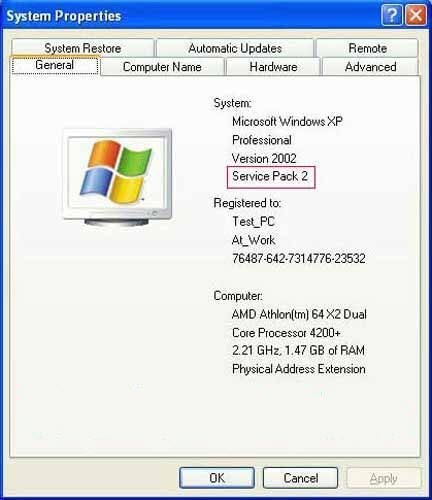
❖ Lưu ý: Trước khi thực hiện nâng cấp, Anh/chị nên:
1.Sao lưu những dữ liệu quan trọng trước khi tiến hành nâng cấp.
2.Đảm bảo ổ C trống trên 1GB
3.Đảm bảo nguồn điện trong quá trình nâng cấp
4.Đóng các chương trình đang thực hiện, không cài đặt hay sử dụng máy tính vào mục đích khác
❖ Các bước nâng cấp như sau:
Bước 1: Anh/Chị truy cập vào đường dẫn sau để tải bộ cài: http://support.misa.com.vn/SoftwareTools/WINDOWS/WindowsXP-SP3-x86.exe
Bước 2: Mở file vừa tải về, chương trình sẽ mất ít phút để giải nén.
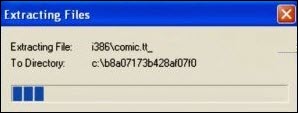
Bước 3: Trên màn hình cửa sổ thông báo, nhấn Next.
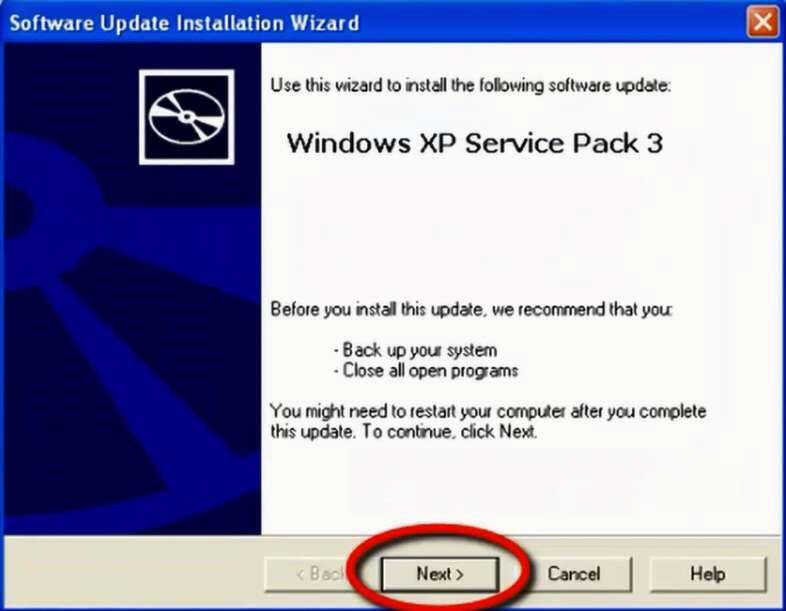
Bước 4: Hệ thống hiển thị màn hình thoả thuận dịch vụ, tích chọn I Agree, nhấn Next.
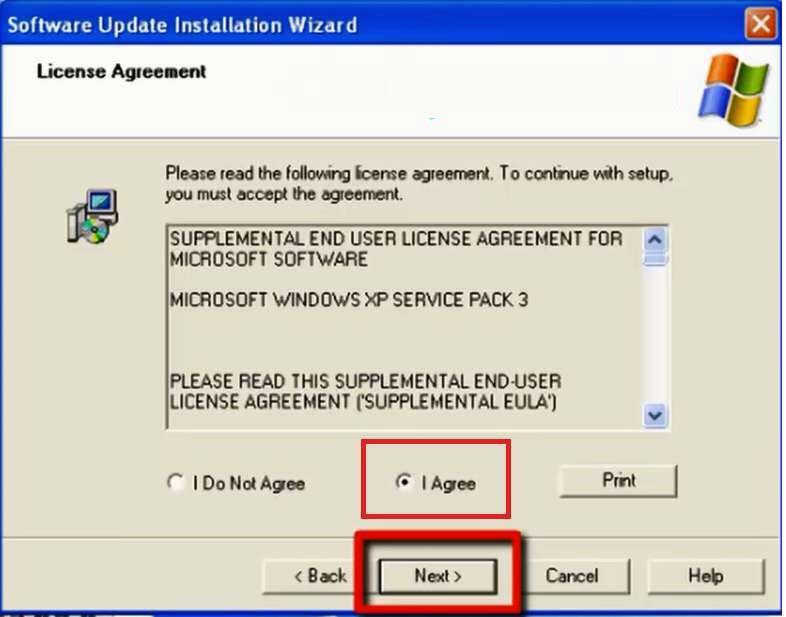
Bước 5: Chọn đường dẫn lưu file cài đặt bằng cách nhấn Browse, nhấn Next để bắt đầu quá trình cài đặt.
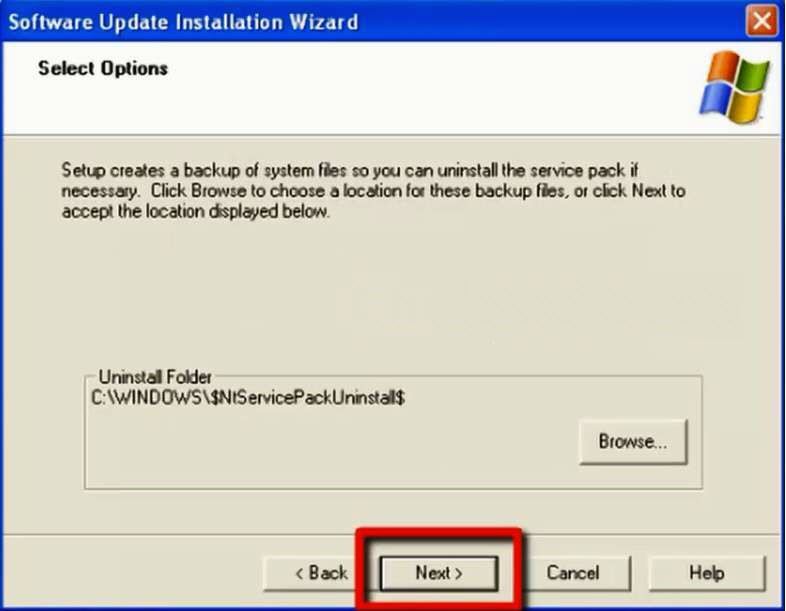
Bước 6: Anh/chị đợi ít phút để tiến hành cài đặt.
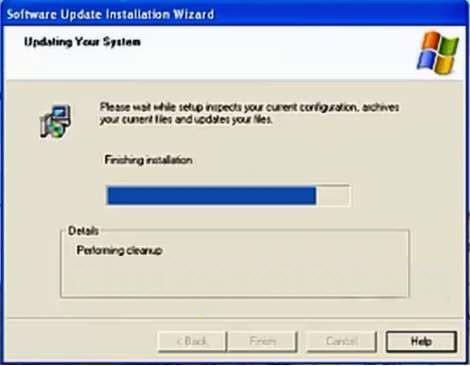
Bước 7: Sau khi quá trình cài đặt kết thúc, chương trình sẽ yêu cầu Anh/Chị khởi động lại máy tính. Nhấn Finish để kết thúc quá trình nâng cấp
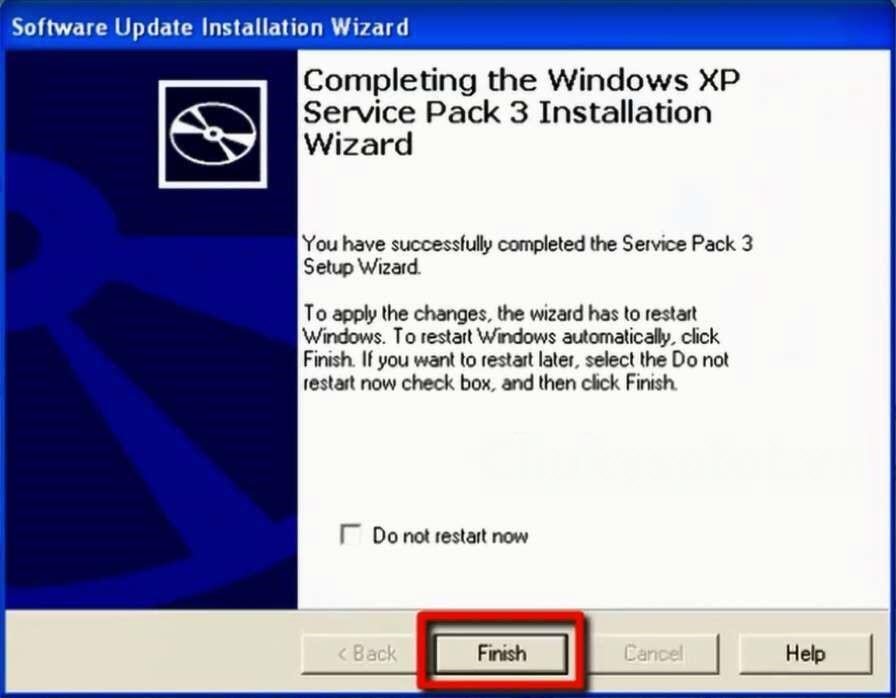
Bước 8: Sau đó, máy tính sẽ yêu cầu Anh/Chị thiết lập một số cài đặt mới trên Windows XP SP3.
Để dễ dàng và ổn định hơn trong quá trình sử dụng, Anh/Chị nên tắt chức năng bảo vệ bằng cách thiết lập như hình trên. Chọn Not right now và nhấn Next.
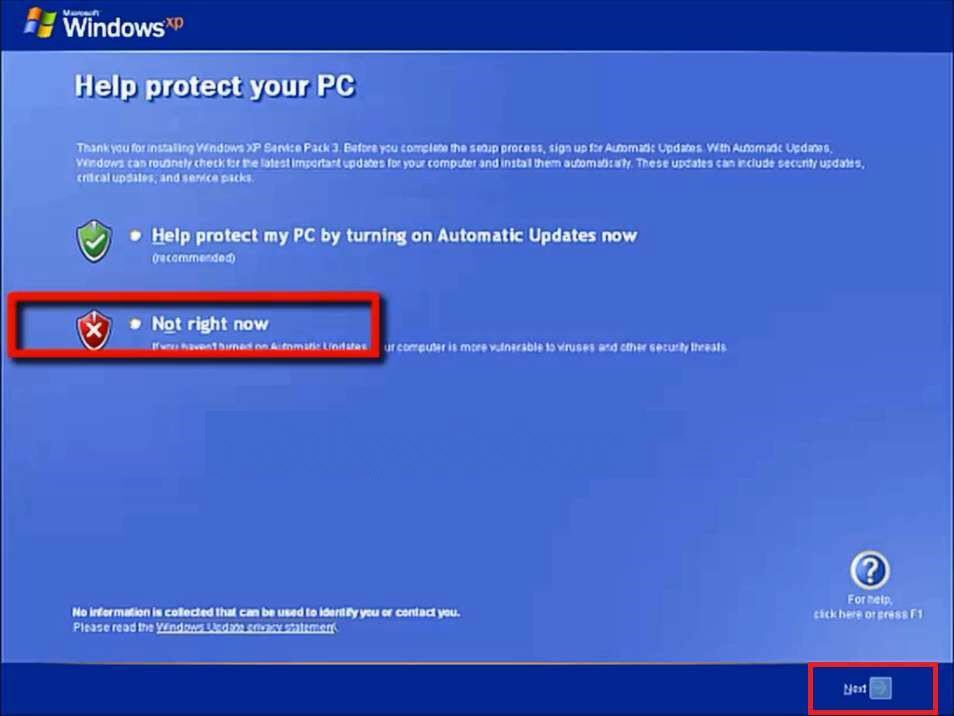
❖ Sau khi nâng cấp thành công, Anh/Chị có thể kiểm tra xem đã thành công hay chưa bằng cách nhấn chuột phải vào My computer, chọn Properties.

❖ Anh/chị có thể tiến hành cài đặt MISA Mimosa.NET 2019 bình thường.